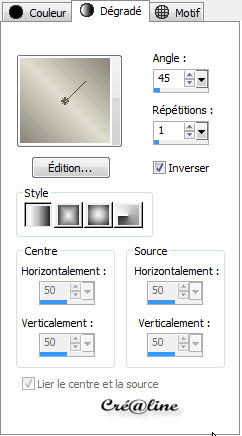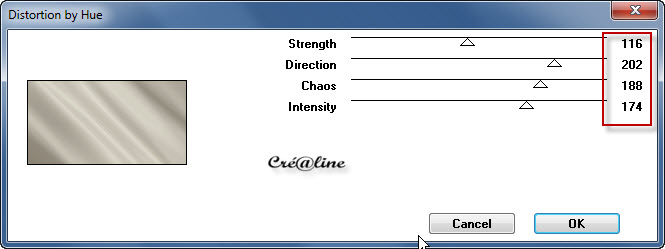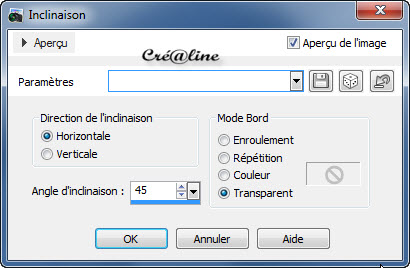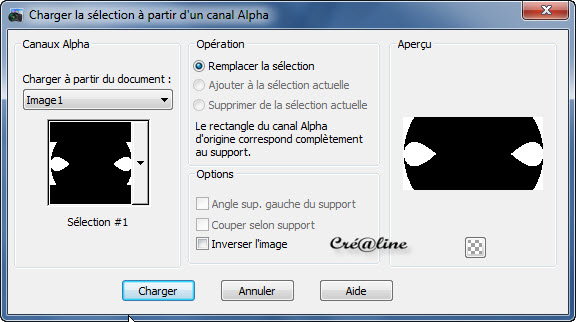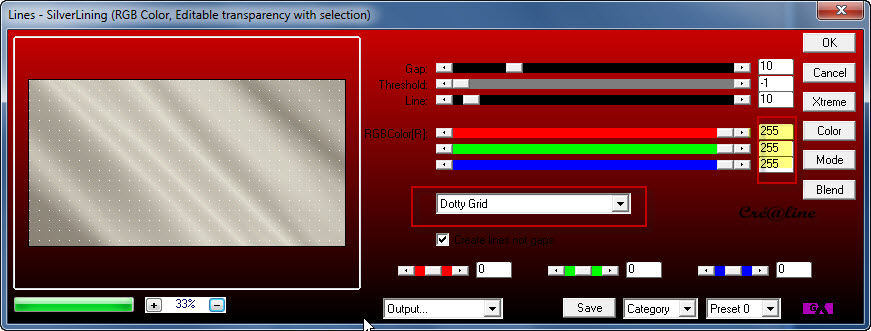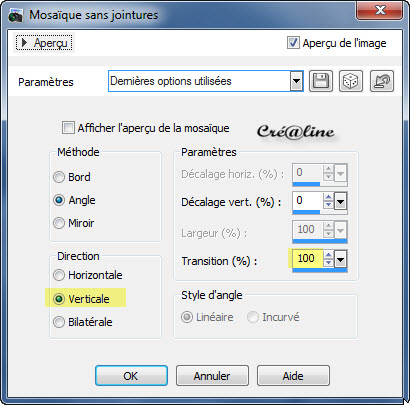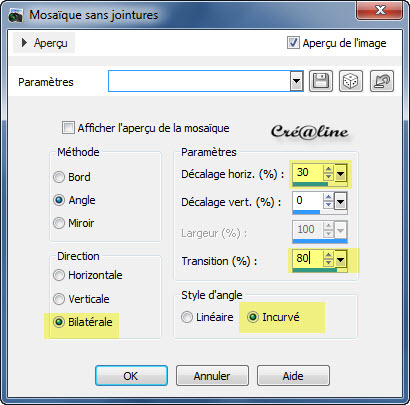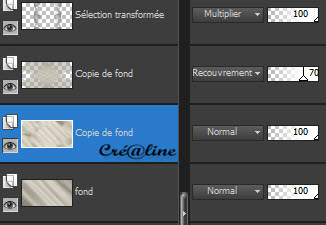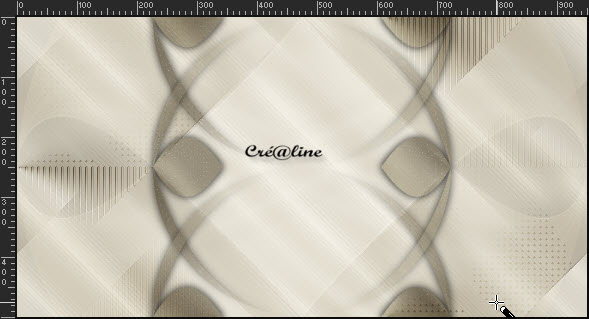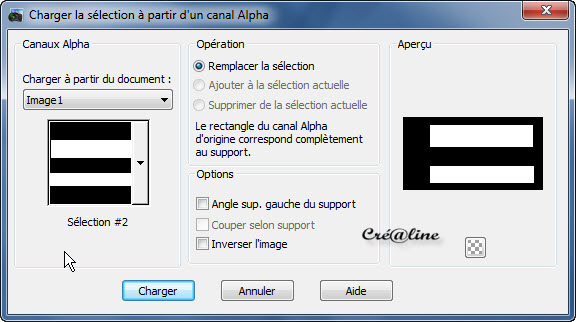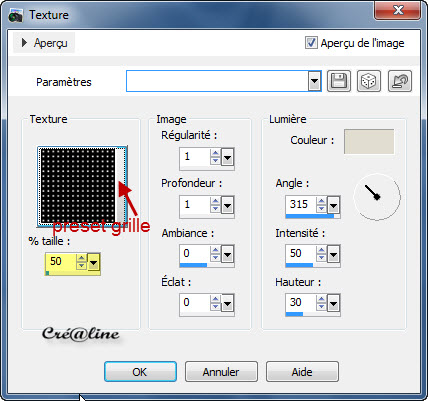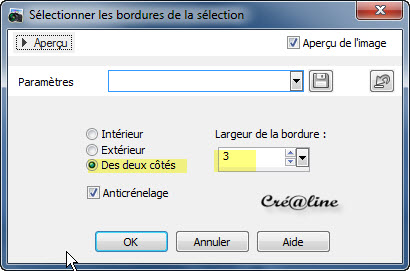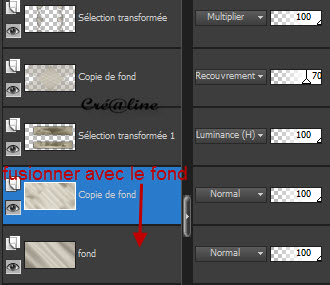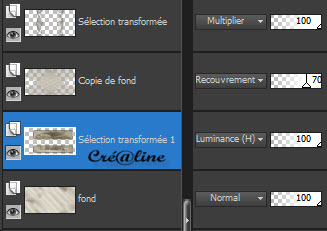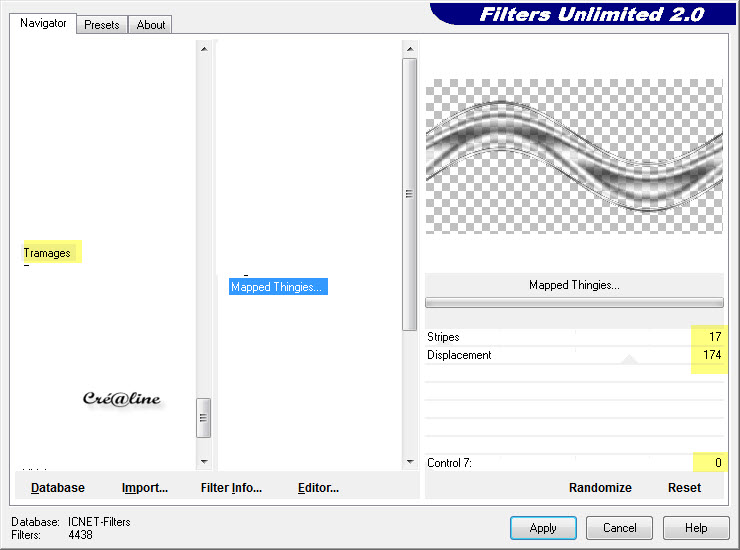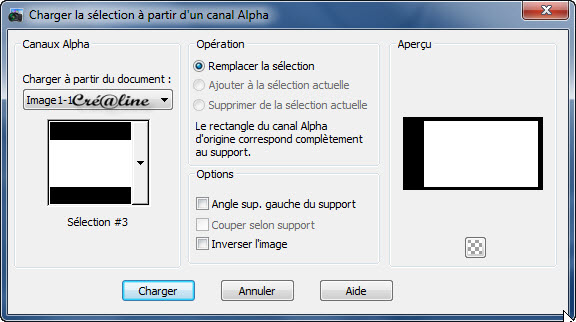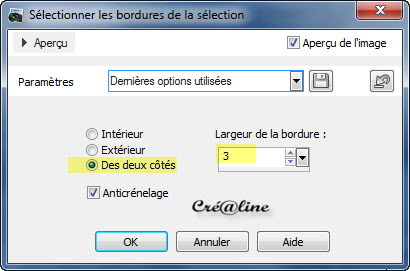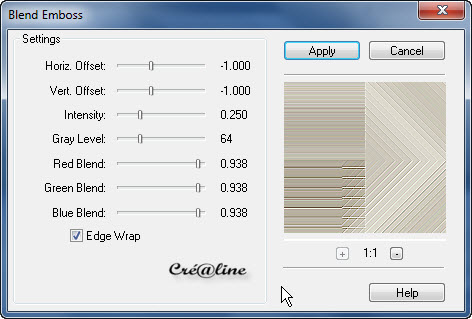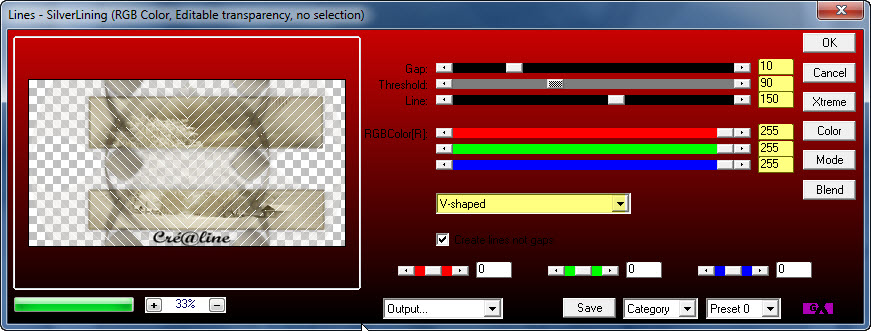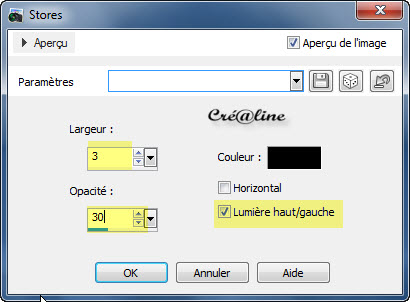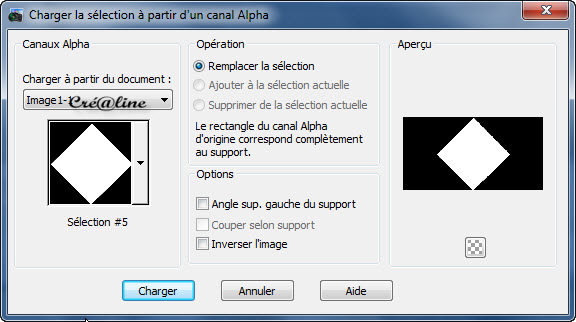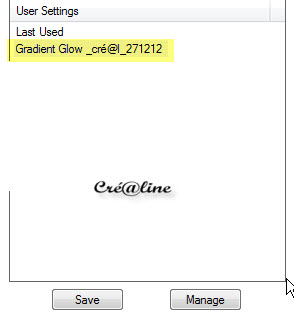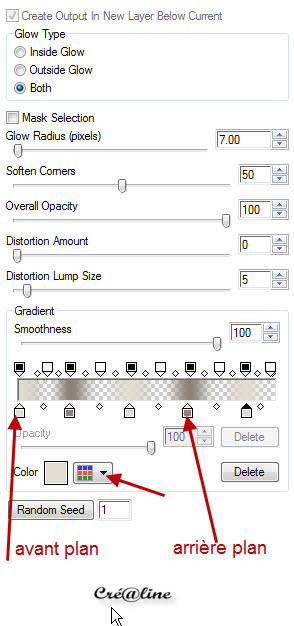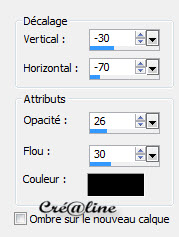Ce tutoriel a été
réalisé avec Psp x5
Mais peux être fait
avec d’autres versions
**************
Pour proposé mes tutoriels sur votre forum ou groupe
Merci de m’en faire la demande
*****
Si vous publiez votre création sur un site ou blog
Merci de mettre un lien vers le
tutoriel
Merci de votre compréhension
Les tubes que
j'utilise pour mes tutoriels
Ont été reçue sur
des groupes des auteurs des tubes
Dont J’ai
l’autorisation pour les employés
Ou
Ont été trouvé sur
le net, par mes nombreuses recherches
Si un de ces tubes
vous appartient, merci de me Contacter
Pour que je puisse
ajouter le lien vers votre site
Pour installer les presets Alien skin Eyes candy Impact-Texture-Nature ect...
Double ou simple clic gauche 'selon vos réglages) sur le preset 
Il s’installe automatiquement dans le dossier setting de Alien Skin -eyes candy impact5
*****
Pour les filtres si vous avez une Icone comme celle ci 
Vous devez l'importé absolument dans votre filtre Unlimited 2
Comment importer vos filtres dans Unlimited Ici
*****
Comment installer les scripts
Cliquez Ici
Pour avoir la fonction Miroir et retourner
Dans les versions Psp x4 , X5 - X6
A partir de la X7 ils sont à nouveau accessibles
*****
Et les dégradés manquant (premier plan/Arrière plan Corel_06_029) depuis la version X5 Cliquez Ici
*****
Servez vous de la petite
flèche
Pour suivre le tutoriel
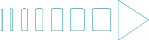
|
Ma palette de couleur
N’hésitez pas à
changer vos couleurs et le mode des calques
Selon les couleurs
que vous allez employer
1 |
2 |
3 |

|

|

|
#e1ddcf |
#8b8376 |
#000000 |
|
Couleur avant plan : #e1ddcf
Couleur arrière plan : #8b8376
Préparé un dégradé Linéaire
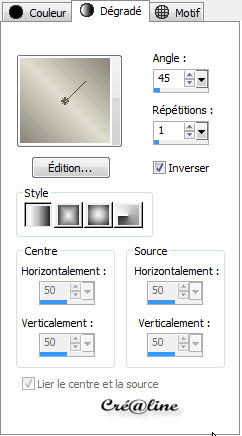
1.
Ouvrez votre calque Alpha_ Cassandre /Maj D pour le dupliquer nous travaillons sur la copie
Nommer le Fond
Remplir de votre dégradé
Effet/modules externes /VM Distorsion/Distorsion By Hue
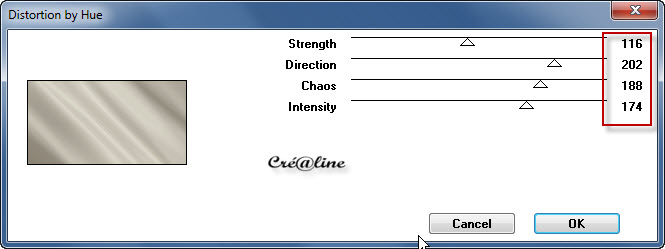
Netteté/davantage de netteté
2.
Calque/dupliquer
Image/rotation libre

Effet/effet géométrique/Inclinaison
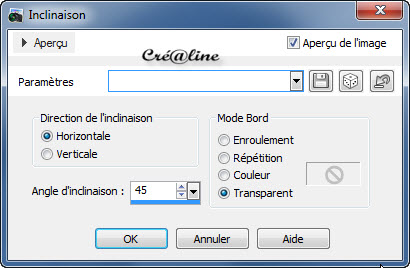
Réglage/netteté/davantage de netteté
Effet/effet géométrique/Cercle
Transparent coché
Mettre le calque sur mode recouvrement ou autre
Baisser l’opacité à 60
Effet/modules externes/Simple /4 Way Average
Netteté/netteté
3.
Placez-vous sur votre fond
Sélection /charger à partir du canal alpha la sélection 1
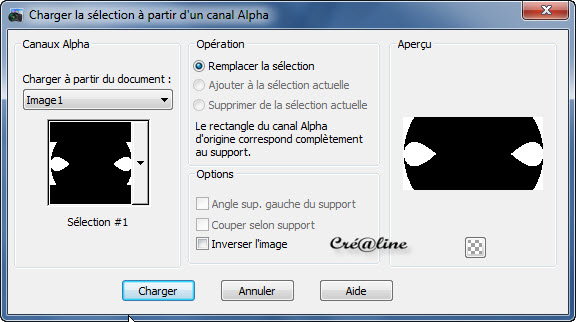
Effet/modules externes/Ap 01 Innovation/Lines silverlining
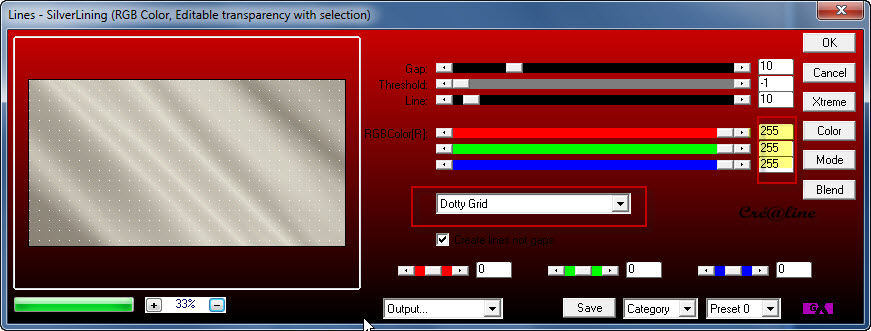
Sélection/transformer la sélection en calque
Désélectionner tout
Mettre ce calque en mode Multiplier
Calque/agencer /déplacer en haut de pile
Effet/effet géométrique/cercle
Transparent coché
Appliquer une ombre portée de 0/0/60/20 noir
Effet/effet image/mosaique sans jointures
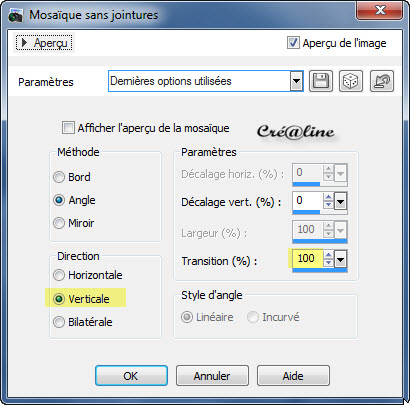
4.
Vous positionnez sur votre fond
Calque /dupliquer
Effet /modules externes/Simple /blintz
Effet/effet image/mosaique sans jointures
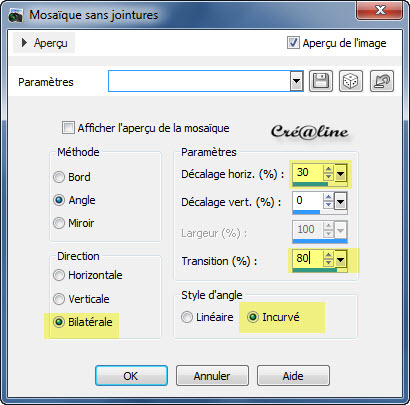
Effet /effet bord /accentuer
Calque /dupliquer
Image/miroir/image/renverser
Baisser l’opacité à 50
Mode Recouvrement
Fusionner avec le calque du dessous
5.
A ce stade nous obtenons ceci
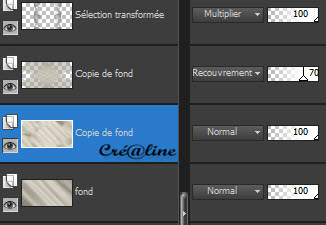
Votre tag ressemble à ceci
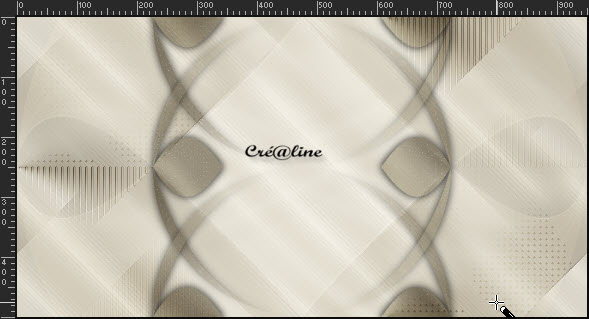
6
Toujours positionnez sur votre copie de fond
Sélection/charger à partir du canal alpha la sélection 2
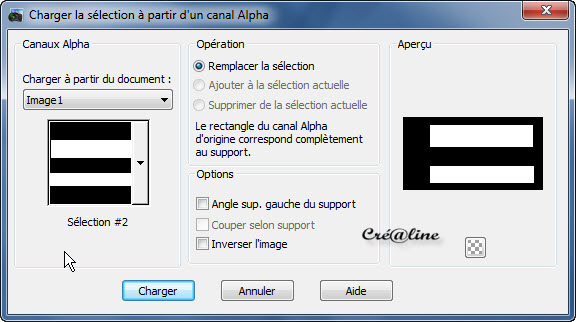
Sélection/transformer la sélection en calque
Effet:/effet texture/Texture
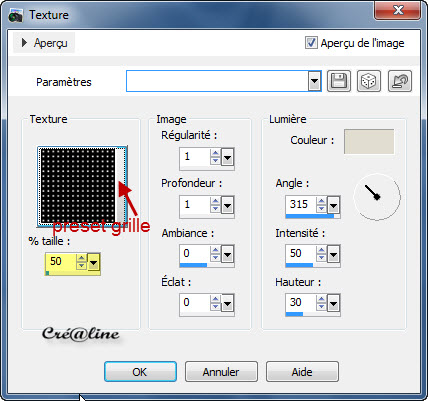
Appliquer une ombre portée de 0/0/50/40 noir
La sélection toujours active
Calque/nouveau calque
Édition /copier votre tube SvB Winter 12
Édition /collé dans la sélection
Passez en mode Luminance Héritée
Réglage/netteté/davantage de netteté
Configurer votre pot de peinture comme ceci
Correspondance sur aucune pour pouvoir remplir la sélection sans devoir ajouter un calque

Sélection /modifier /sélectionner les bordures de la sélection
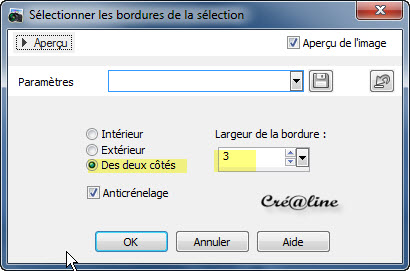
Verser la couleur 2 arrière plan dans les sélections
Fusionner avec le calque du dessous
Désélectionner tout
Passez ce calque en mode luminance Héritée
7.
Vous positionnez sur la copie du fond(deuxième en commençant du bas)
Fusionner avec le calque du dessous (fond)
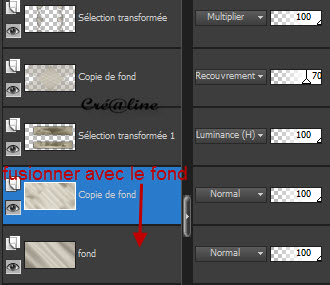
On a ceci
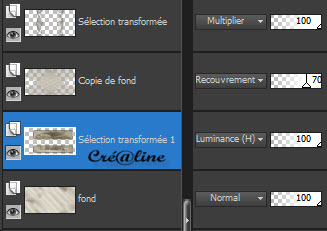
8.
Occulté votre fond /positionnez vous sur un des autres calques
Fusionner les calques visibles
Rendez à nouveau la visibilité de votre fond
Et positionnez dessus
Calque /nouveau calque raster
Remplir de la couleur 3 noirs en arrière plan
Opacité du pot de peinture sur 60

Calque /nouveau calque de masque/à partir d’une image

Réglage/netteté/netteté
Fusionner le groupe
Passez ce calque en mode Multiplier
Effet /modules externes/Unlimited/Tramage/Mapped Thingies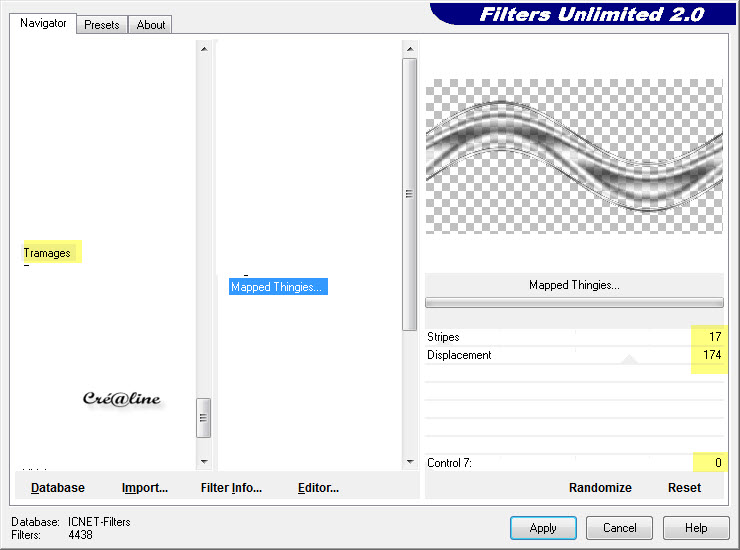
Baisser l’opacité du calque à 80
9.
Positionnez vous sur votre fond
Sélection/charger à partir du canal alpha la sélection 3
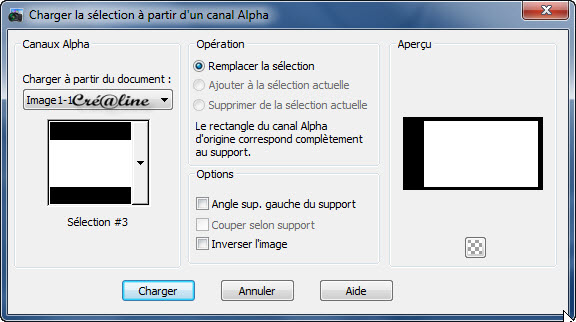
Sélection / Transformer la sélection en calque
Appliquer une ombre portée de 0/0/100 /40 noir
Sélection/modifier /Sélectionner les bordures de la sélection
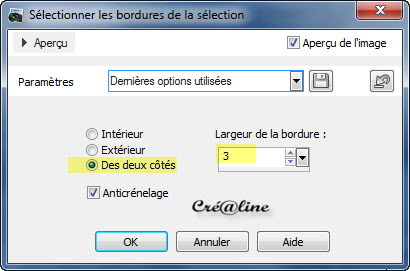
Mettez votre couleur 2 en arrière plan
Correspondance dans les paramètres de votre pot de peinture sur aucun
Opacité sur 100
Comme ci-dessus
Remplir la sélection de la couleur 2 arrière plan
Effet /modules externes /Graphic Plus /Cross Shadow par défaut
50/50/50/50/50/50/128/128
Désélectionner tout
Appliquer une ombre portée de 0/0/100/40 noir
Passez ce calque en Lumière dure ou autres
10.
Positionnez vous sur votre fond
Effet/modules externes/Simple /Pizza Slice Mirror
Effet /modules externes/FM Tile Tools /Blend Emboss Par défaut
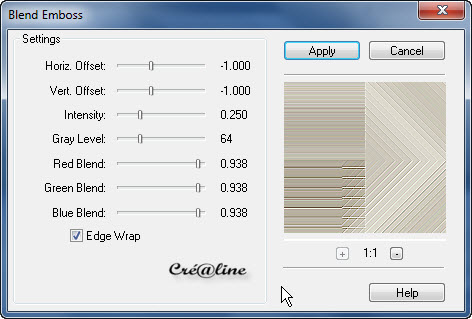
11
Positionnez vous en haut de pile
Effet/modules externes /Ao 01 Innovation/Lines silverlining
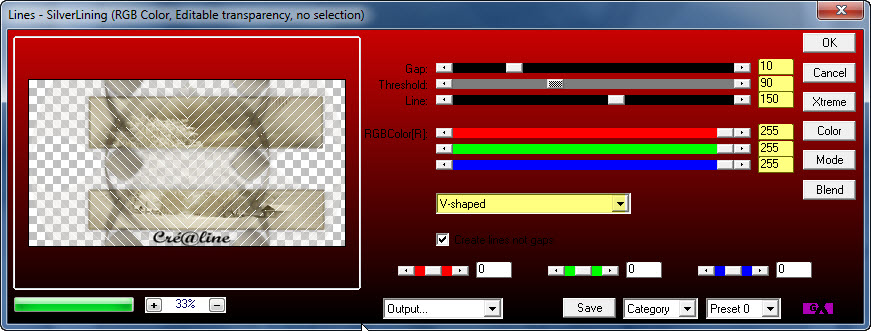
Réglage/netteté/netteté
12.
Calque/nouveau calque raster
Sélection/charger à partir du canal alpha la sélection 4

Remplir de votre dégradé du départ
Désélectionner tout
Appliquer une ombre portée de 0/0/30/20 noir
Effet /effet texture /Store
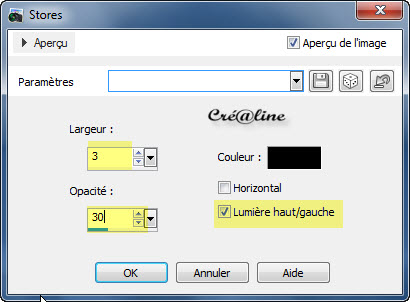
Réglage/netteté/netteté
Fusionner les calques visibles
13.
Sélection/charger à partir du canal alpha la sélection 5
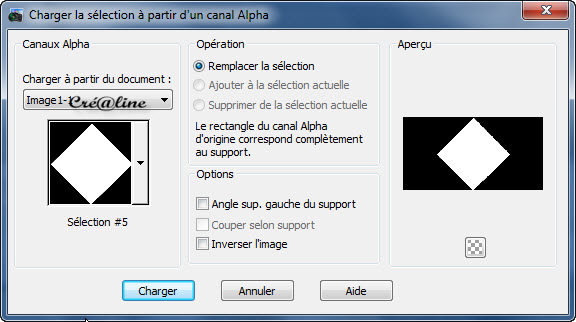
Effet/modules externes/Eyes Candy Impact 5/Gradient Glow
Appliquer le preset Gradient Glow Cré@l271212/dans settings
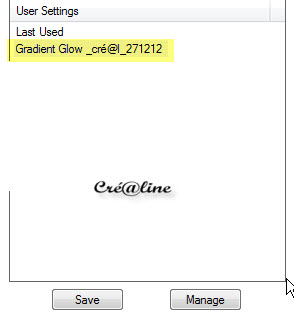
Dans basic changer les couleurs avant plan et arrière plan avec les votres
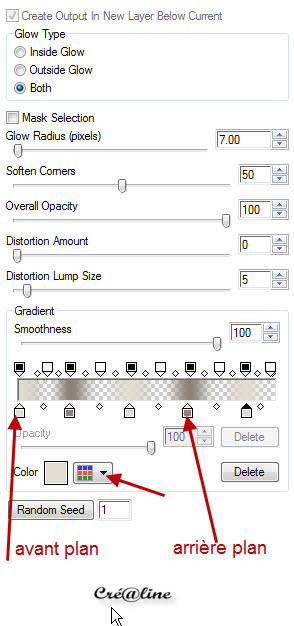
Désélectionner tout
14.
Sélection/charger à partir du canal alpha la sélection 5 à nouveau
Sélection/modifier /contracter de 5
Edition/copier votre tube423_monique
Édition/coller comme nouveau calque
Image /redimensionné à 70% tous les calques décochés
Passez ce calque en mode Lumière Héritée
Désélectionner tout
Réglage/netteté/netteté
Fusionner les calques visibles
15.
Image/ajouter des bordures
De 2 pixels couleurs 2 arrière plan
De 5 pixels couleurs 1 avant plan
De 2 pixels couleur 2 arrière plan
De 50 pixels couleurs 1 avant plan
16.
Activer votre tube Joanie-Woman_23_12_2012
Édition/copier
Édition/coller comme nouveau calque
Image /redimensionné à 85% tous les calques décochés
Placer à droite comme modèle
Réglage/netteté/netteté
Appliquer une ombre portée
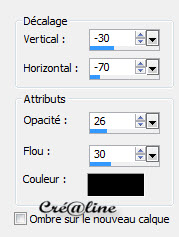
17.
Image/ajouter des bordures de 2 pixels couleurs 2 arrière plan
Signer votre tag
Fusionner tout aplatir
Redimensionner si vous le désirez
*******************
Voila c’est terminée
J’espère que vous avez passé un agréable moment en réalisant ce tutoriel
©Crealine janvier 2013

Email

Pour être informer de la
parution de mes nouveaux Tutoriels
Inscrivez vous à la Newsletter ci dessous

Je remercie Jo pour avoir testé mon tuto

Vous trouverez vos réalisations ci dessous

Tous droit réservé©crealine2011